Întrebare
Problemă: Cum să remediați imprimarea duplex nu funcționează?
Buna ziua. Vă rog să mă ajutați. Sunt disperat. Nu găsesc soluții pentru problema imprimantei mele. Imprimarea automată față-verso nu funcționează. Nu am schimbat nicio setare, dispozitivele mele rămân conectate o perioadă. Este brusc. Afirmă că funcția nu este instalată, așa că nu știu ce să fac. Îmi puteți oferi vreo remediere?
Răspuns rezolvat
Imprimarea duplex nu funcționează este problema care frustrează oamenii. Mai ales când funcția a fost disponibilă anterior și folosită continuu. Imprimarea duplex înseamnă că hârtia este imprimată pe ambele fețe. Această funcție poate fi setată automat sau manual prin schimbarea vârstei în timpul tipăririi.
Cu toate acestea, funcția dispărută ridică mai multe întrebări[1] pentru utilizatori. Odată ce imprimarea duplex nu funcționează, nu este clar de ce, deoarece funcționalitatea încorporată ar trebui să fie comună cu diferite imprimante. Ar trebui să puteți seta setarea prin configurarea imprimantei și preferințe sau Proprietăți document.
Această problemă de imprimare duplex nu funcționează poate veni la aparat din diverse motive. problema cu o imprimantă poate fi mai particulară, ca tipărirea cu susul în jos; probleme de re-comandă manuală; pagini incorecte când utilizați setările manuale duplex. Astfel de probleme pot fi rezolvate cu setări avansate și modificări ale anumitor preferințe de peisaj/portret sau de întoarcere.
Aceste probleme de imprimare duplex nu funcționează pot fi rezolvate prin reinstalarea aplicațiilor, resetarea setărilor și preferințelor. Uneori, unele fișiere ale sistemului de operare, precum și driverele, pot deveni învechite și pot declanșa probleme cu performanța sau procedurile programului. Aplicații ca ReimagineazăMacina de spalat rufe X9 poate rezolva problemele sistemului de operare, poate repara unele fișiere din sistem și chiar din registrul Windows. Această parte a mașinii poate fi afectată de PUP[2] sau software diferit de la terți.
Dacă doriți să remediați imprimarea duplex care nu funcționează, poate fi necesar să parcurgeți setările cu imprimanta dvs., să obțineți drivere și să le actualizați folosind surse oficiale. Puteți găsi diverse alte probleme cu imprimantele pe care le-am acoperit deja: Probleme cu imprimanta HP pe macOS; imprimantele nu funcționează; probleme de memorie cu anumite imprimante Canon. Uneori, astfel de probleme pot apărea din cauza problemelor de conectivitate, așa că înainte de orice modificare manuală a setărilor – verificați conexiunile, firele și ștecherele pentru a vă asigura. Abia apoi treceți la soluțiile manuale enumerate mai jos.
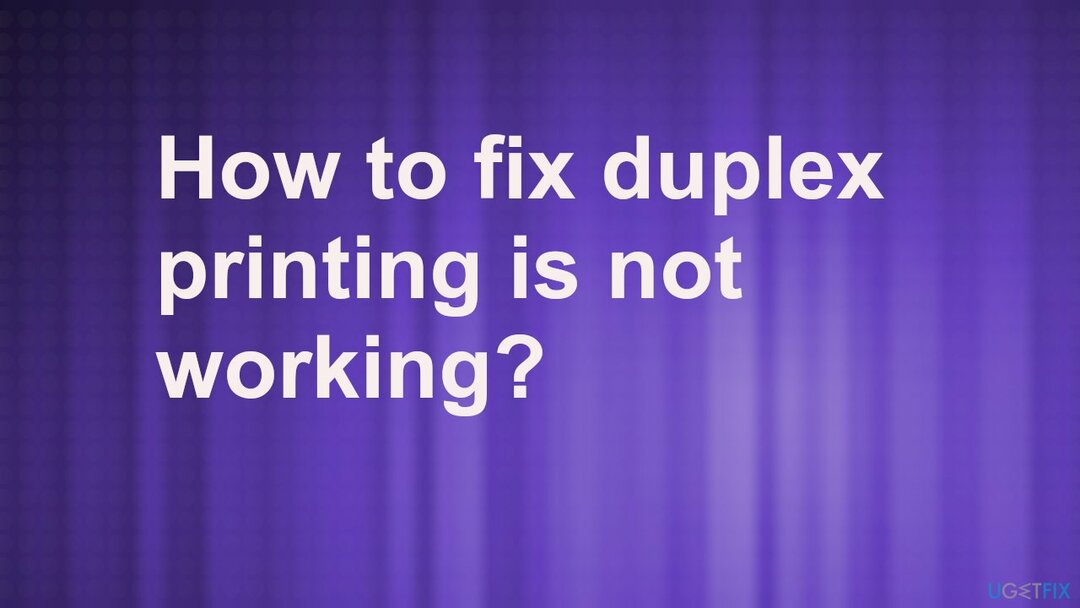
Actualizați driverele prin intermediul Managerului de dispozitive
Pentru a repara sistemul deteriorat, trebuie să achiziționați versiunea licențiată a Reimaginează Reimaginează.
- Click dreapta meniul Start și alegeți Alerga.
- Tip devmgmt.msc și apăsați OK.
- Găsiți acolo imprimante și drivere.
- Click dreapta șoferul și alegeți Actualizați opțiunea șoferului.
- Repetați cu alte drivere necesare.
Setați preferințele pentru imprimanta dvs. pentru a rezolva că imprimarea duplex nu funcționează
Pentru a repara sistemul deteriorat, trebuie să achiziționați versiunea licențiată a Reimaginează Reimaginează.
- Afișați proprietățile imprimantei dispozitivului pe care îl utilizați.
- Alege Setările dispozitivului fila.
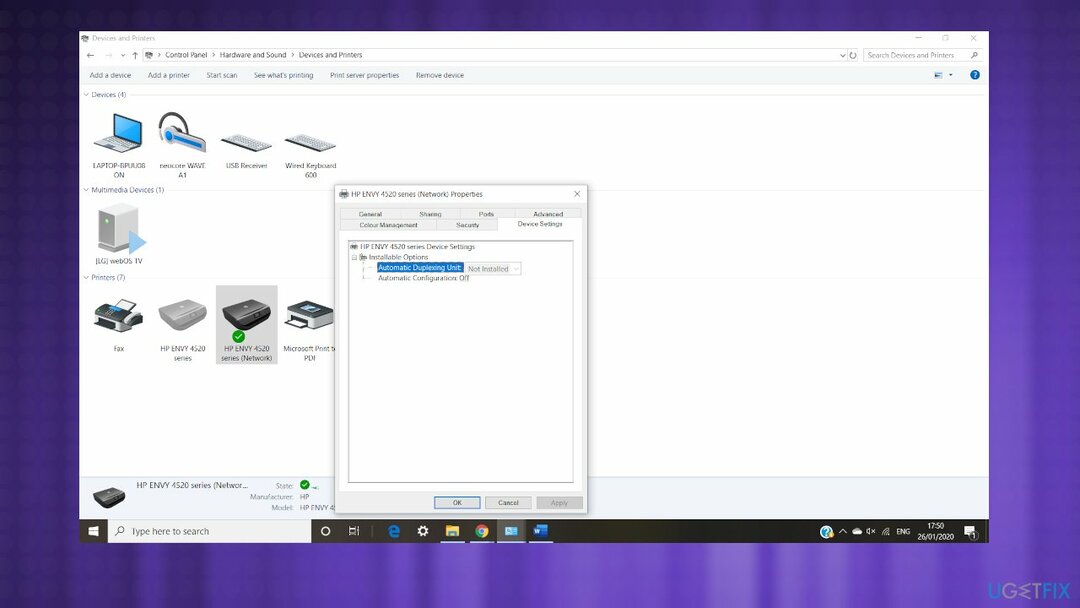
- Găsiți o unitate duplex și asigurați-vă că este instalată.
Actualizați automat driverele
Pentru a repara sistemul deteriorat, trebuie să achiziționați versiunea licențiată a Reimaginează Reimaginează.
Puteți beneficia de un instrument precum DriverFix deoarece programul are un singur scop - ajuta la problemele șoferului. Poate rezolva problemele cu driverele din computerul cu diferite versiuni ale sistemului de operare Windows. aplicația caută diverse drivere învechite sau incompatibile, astfel încât problemele pot fi rezolvate prin actualizarea sau înlocuirea lor automată. Aplicația poate scana rapid mașina, poate indica orice problemă și poate descărca, instala sau chiar copii de rezervă. Are o bază de date uriașă de drivere, așa că cel puțin 18 milioane de fișiere driver sunt disponibile pentru descărcare și instalare.[3]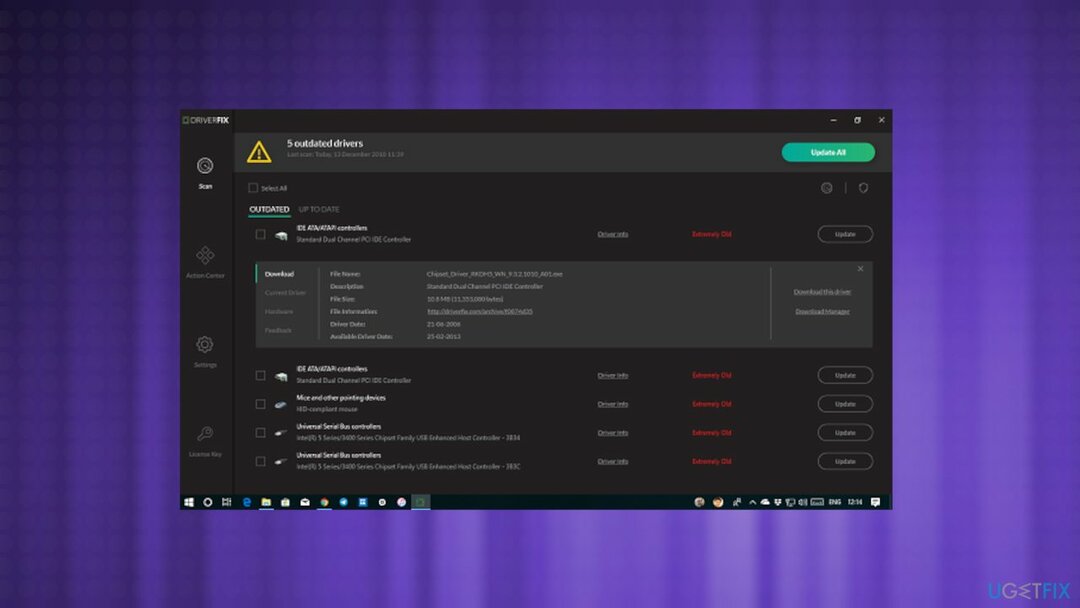
Modificați setările pentru imprimantele dvs
Pentru a repara sistemul deteriorat, trebuie să achiziționați versiunea licențiată a Reimaginează Reimaginează.
- Mergi la Imprimante și scanere prin căutarea imprimantelor.
- Ar trebui să vedeți lista de dispozitive aici.
- Puteți merge și la Manager de dispozitiv.
- Găsi Imprimante.
- Selectați Dispozitive și imprimante pliant.
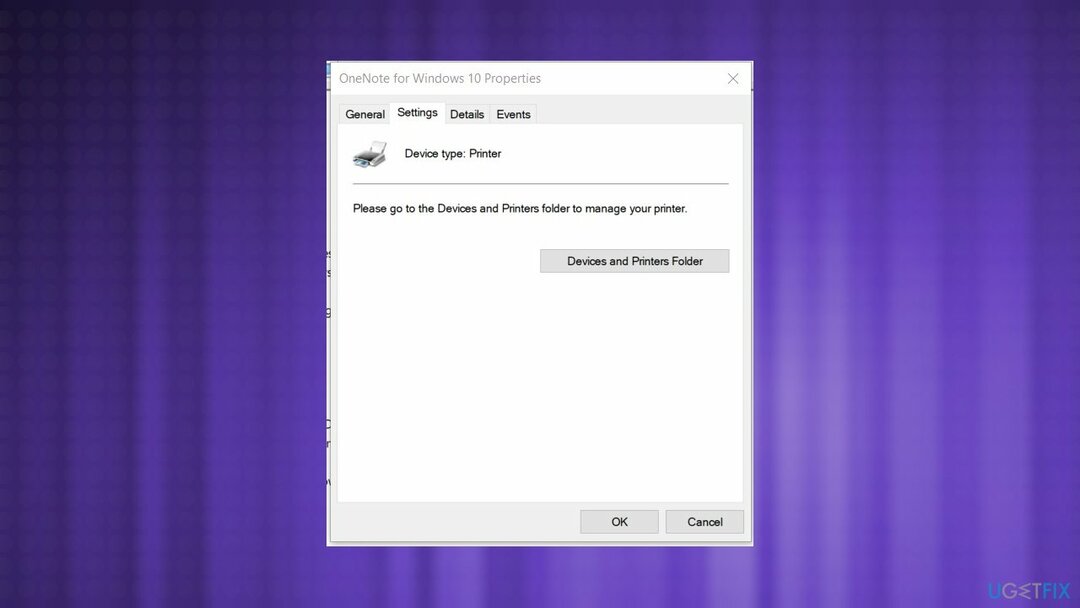
- Găsiți o imprimantă și selectați-o pe cea care cauzează probleme pentru a obține opțiuni și proprietăți.
- Șterge instanțe ale imprimantei listate în folderul dispozitive și imprimante.
- Reporniți computerul.
Verificați dacă există viruși pentru a remedia imprimarea duplex nu funcționează
Pentru a repara sistemul deteriorat, trebuie să achiziționați versiunea licențiată a Reimaginează Reimaginează.
- Mergeți în partea dreaptă a barei de activități și faceți clic pe săgeată pentru a afișa elementele ascunse.
- Faceți clic pe scut pentru a deschide securitate Windows.
- Selectați Protecție împotriva virușilor și amenințărilor.
- Scanare avansată.
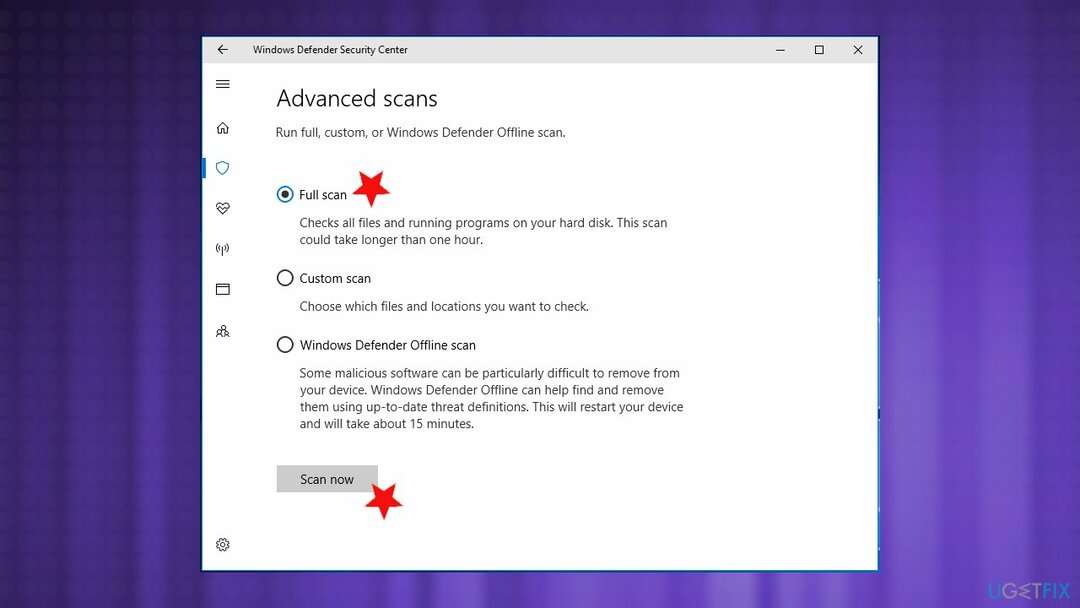
- Alegeți opțiunile de scanare.
- Selectați Scanare completă și faceți clic pe Scaneaza acum.
- Curățați amenințările atunci când oricare dintre ele este detectat.
- Alege să Elimina și start pentru a clarifica amenințările
Dezinstalați imprimanta
Pentru a repara sistemul deteriorat, trebuie să achiziționați versiunea licențiată a Reimaginează Reimaginează.
- Mergi la Panou de control si gaseste Programe si caracteristici.
- Găsiți imprimanta și apăsați Dezinstalează buton.
Ștergeți fișierele temporare pentru a remedia imprimarea duplex nu funcționează
Pentru a repara sistemul deteriorat, trebuie să achiziționați versiunea licențiată a Reimaginează Reimaginează.
- Clic Câștigă + R pentru a deschide Alerga cutie.
- Tip %temp% acolo și lovește O.K.
- Ștergeți fișierele din folder.
Reparați automat erorile
Echipa ugetfix.com încearcă să facă tot posibilul pentru a ajuta utilizatorii să găsească cele mai bune soluții pentru eliminarea erorilor lor. Dacă nu doriți să vă luptați cu tehnicile de reparații manuale, vă rugăm să utilizați software-ul automat. Toate produsele recomandate au fost testate și aprobate de profesioniștii noștri. Instrumentele pe care le puteți utiliza pentru a remedia eroarea sunt enumerate mai jos:
Oferi
fa-o acum!
Descărcați FixFericire
Garanție
fa-o acum!
Descărcați FixFericire
Garanție
Dacă nu ați reușit să remediați eroarea utilizând Reimage, contactați echipa noastră de asistență pentru ajutor. Vă rugăm să ne comunicați toate detaliile pe care credeți că ar trebui să le cunoaștem despre problema dvs.
Acest proces de reparare patentat folosește o bază de date de 25 de milioane de componente care pot înlocui orice fișier deteriorat sau lipsă de pe computerul utilizatorului.
Pentru a repara sistemul deteriorat, trebuie să achiziționați versiunea licențiată a Reimaginează instrument de eliminare a programelor malware.

Accesați conținut video cu restricții geografice cu un VPN
Acces privat la internet este un VPN care poate împiedica furnizorul dvs. de servicii de internet, guvern, și terțe părți să vă urmărească online și vă permit să rămâneți complet anonim. Software-ul oferă servere dedicate pentru torrenting și streaming, asigurând performanță optimă și nu vă încetinește. De asemenea, puteți ocoli restricțiile geografice și puteți vizualiza servicii precum Netflix, BBC, Disney+ și alte servicii de streaming populare fără limitări, indiferent de locul în care vă aflați.
Nu plătiți autorii de ransomware - utilizați opțiuni alternative de recuperare a datelor
Atacurile malware, în special ransomware, sunt de departe cel mai mare pericol pentru fotografiile, videoclipurile, fișierele de la serviciu sau de la școală. Deoarece infractorii cibernetici folosesc un algoritm de criptare robust pentru a bloca datele, acesta nu mai poate fi folosit până când nu se plătește o răscumpărare în bitcoin. În loc să plătiți hackeri, ar trebui să încercați mai întâi să utilizați o alternativă recuperare metode care vă pot ajuta să recuperați cel puțin o parte din datele pierdute. În caz contrar, îți poți pierde și banii, împreună cu fișierele. Unul dintre cele mai bune instrumente care ar putea restaura cel puțin unele dintre fișierele criptate - Data Recovery Pro.